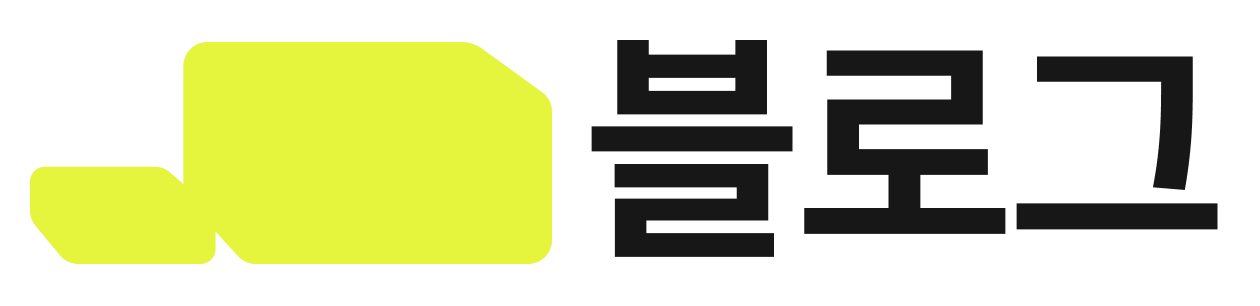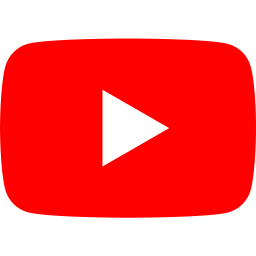이지캔버스BETA를 사용하면 내 웹사이트에 온사이트 마케팅 캠페인을 적용한 모습을 미리 보고, 원클릭으로 반영까지 완료할 수 있어요. 사이트 커스터마이징의 혁신, 이지캔버스를 통해 아이디어를 빠르게 실행하고 지표 상승을 노리세요.
👀 이지캔버스 시작 전 꼭 알아두세요.
코드앤버터 공통 스크립트 설치를 완료한 사이트에서만 이지캔버스를 사용할 수 있어요.
등록 완료한 캠페인으로만 이지캔버스를 사용할 수 있어요.
PC/모바일 각각에서 사용할 수 있어요.
|
📝 배너/인스타그램 캠페인
배너/인스타그램 캠페인은 만든 캠페인을 미리 보고 확인한 영역을 바로 저장할 수 있어요.
① 배너 영역을 만들고 해당 배너 영역에서 보여줄 배너를 만들어 추가해요.
② 캠페인 리스트 오른쪽 위 [미리보기] 버튼을 클릭해 이지캔버스를 시작해요.
- 캠페인이 비공개 상태여도 이지캔버스를 사용해 미리 볼 수 있어요.
<배너/인스타그램 이지캔버스 화면+버튼 안내>
③ 아래 과정에 따라 캠페인을 미리 보거나 저장해요.
- 배너/인스타그램 캠페인을 넣을 위치의 근처 영역 클릭
- 배너/인스타그램 캠페인을 클릭한 영역의 이전에 추가할지, 다음에 추가할지 선택
- 선택한 영역에 추가할 배너/인스타그램 캠페인 선택
- 영역 스타일 설정 – 위치 정렬 및 여백 설정. 설정 완료 후 적용 버튼 클릭
- [저장] 버튼 클릭
- 이지캔버스에서 한 설정을 내 사이트에 바로 적용
- 별도로 배너 스크립트를 설치하지 않은 상태여도 이지캔버스에서 저장까지 완료한 캠페인은 내 사이트에서 정상적으로 노출돼요.
- 이지캔버스에서 한 설정을 내 사이트에 바로 적용
- [취소] 버튼 클릭
- 이지캔버스에서 한 설정의 미리 보기 상태 유지
④ 작업을 마쳤다면 [나가기] 버튼으로 이지캔버스를 종료해요.
- 이지캔버스에서 [저장] 하지 않은 설정은 이지캔버스 종료 시 초기화돼요.
- 이지캔버스로 확인한 배너나 인스타그램 캠페인을 공개 상태로 변경해야 내 사이트에 정상적으로 노출돼요.
📝 팝업/그룹 팝업 캠페인
팝업/그룹 팝업 캠페인은 만든 캠페인을 미리 볼 수 있어요.
① 팝업 혹은 그룹 팝업 캠페인을 만들어요.
② 캠페인 리스트 오른쪽 위 [미리 보기] 버튼을 클릭해 이지캔버스를 시작해요.
- 캠페인이 비공개 상태여도 이지캔버스를 사용해 미리 볼 수 있어요.
③ 이지캔버스를 사용해 만든 팝업을 사용하는 사이트에서 미리 볼 수 있어요.
- [캠페인 목록 접기 버튼]으로 캠페인 목록을 접었다 폈다 하며 화면 전체를 확인할 수 있어요.
④ 원하는 설정과 위치 확인이 끝났다면 [나가기] 버튼으로 이지캔버스를 종료해요.
- 이지캔버스로 확인한 팝업과 그룹 팝업을 공개 상태로 변경해야 내 사이트에 정상적으로 노출돼요.
👀 이지캔버스 종료에 대해 꼭 알아두세요.
60분 동안 아무런 작업이 없으면 이지캔버스가 자동으로 종료돼요.
이지캔버스 사용을 마쳤다면 나가기 버튼을 잊지 마세요.
|